|
演示机型信息:
品牌型号:极米H3S、ThinkPadX1
系统版本:INUI、win10
需要将笔记本电脑和极米投影仪连接到同一网络,然后在投影仪上打开乐播投屏,接着在电脑上打开乐播投屏,选择电脑投电视,最后搜索投影设备完成连接即可投屏,具体的操作步骤如下。

投屏电脑怎么设置
1.连接同一网络
将电脑和投影仪连接到同一无线网络环境中;
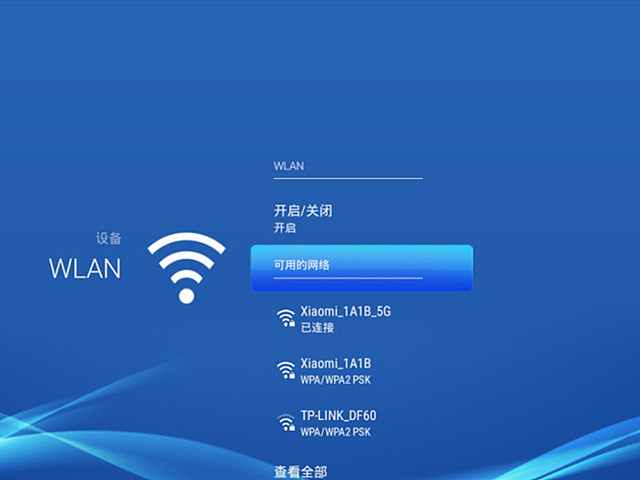
2.打开投屏软件
在投影仪上打开乐播投屏,记录对应的设备名称;
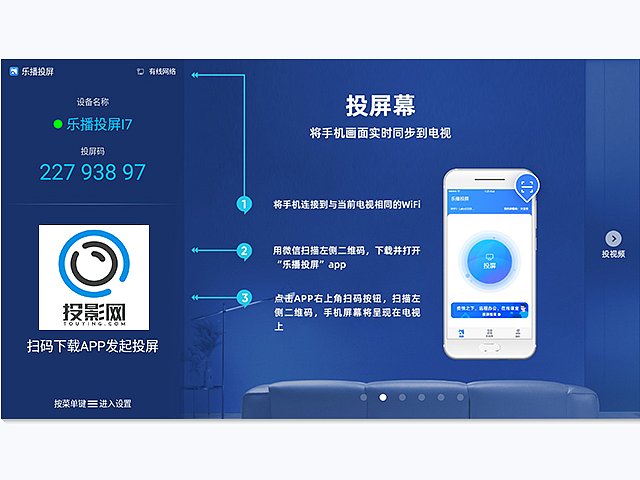
3.电脑投屏电视
在电脑上打开乐播投屏,选择电脑投电视,搜索投影设备完成连接即可。
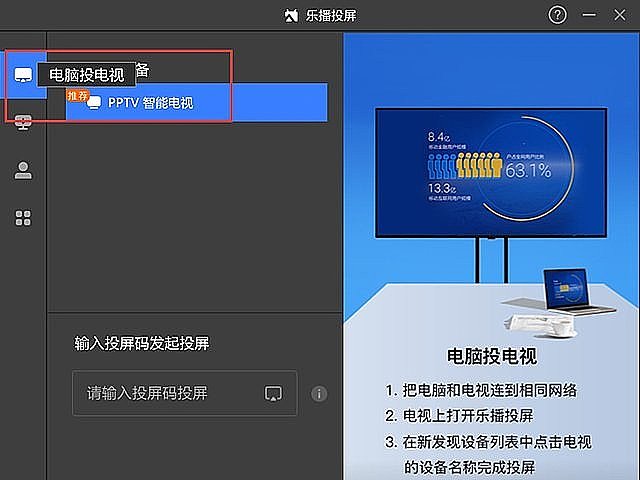
拓展内容:除了无线投屏之外, 笔记本电脑和极米投影仪还可以通过HDMI线进行有线投屏,在通过HDMI连接后,只需要切换极米投影仪的信号源并将笔记本电脑的投影模式更改为复制即可。
|  赤木晴子
赤木晴子  cctv22
cctv22  adefee
adefee